مرورگرهای وب برای افزایش سرعت بارگذاری صفحات، اطلاعاتی را در حافظه پنهان یا کش (Cache) ذخیره میکنند. اما گاهی این کش باعث نمایش نادرست صفحات یا مشکلات دیگر میشود. در این مقاله، آموزش کامل خالی کردن کش مرورگرهای مختلف و سیستمعاملهای گوناگون را بررسی میکنیم.
1. آموزش کامل خالی کردن کش مرورگر Google Chrome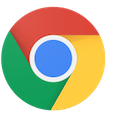
ویندوز و مک
باز کردن تنظیمات مرورگر: مرورگر کروم را باز کرده و روی سه نقطهی بالای سمت راست کلیک کنید. از منو، گزینهی “Settings” را انتخاب کنید.
دسترسی به بخش پاکسازی دادهها: در صفحهی تنظیمات، به پایین اسکرول کرده و روی “Privacy and security” کلیک کنید. سپس “Clear browsing data” را انتخاب کنید.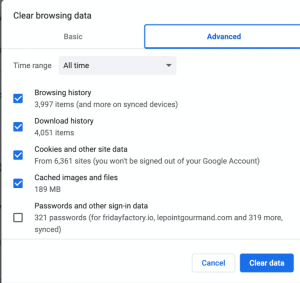
انتخاب دادههای مورد نظر: در پنجرهی باز شده، بازهی زمانی را روی “All time” قرار دهید و تیک گزینهی “Cached images and files” را بزنید.
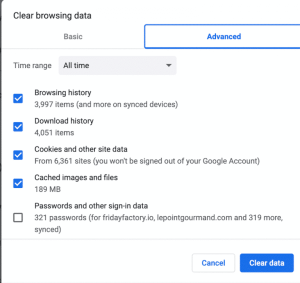
پاکسازی دادهها: روی دکمهی “Clear data” کلیک کنید تا کش مرورگر پاک شود.
اندروید
باز کردن منو: اپلیکیشن کروم را باز کرده و روی سه نقطهی بالای سمت راست کلیک کنید.
دسترسی به تاریخچه: گزینهی “History” را انتخاب کرده و سپس “Clear browsing data” را بزنید.
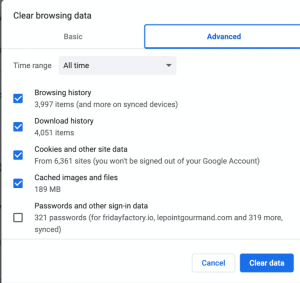
انتخاب دادهها: بازهی زمانی را روی “All time” قرار داده و تیک گزینهی “Cached images and files” را بزنید.
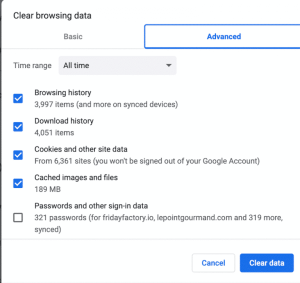
پاکسازی دادهها: روی “Clear data” کلیک کنید.
iOS
باز کردن تنظیمات کروم: اپلیکیشن کروم را باز کرده و روی سه نقطهی پایین سمت راست کلیک کنید. سپس “Settings” را انتخاب کنید.
دسترسی به بخش حریم خصوصی: به بخش “Privacy” بروید و “Clear Browsing Data” را انتخاب کنید.
انتخاب دادهها: مطمئن شوید که گزینهی “Cached Images and Files” انتخاب شده است.
پاکسازی دادهها: روی “Clear Browsing Data” کلیک کنید.
2. آموزش کامل خالی کردن کش مرورگر Mozilla Firefox
ویندوز و مک
باز کردن تنظیمات مرورگر: فایرفاکس را باز کرده و روی سه خط بالای سمت راست کلیک کنید. سپس “Settings” را انتخاب کنید.
دسترسی به بخش حریم خصوصی: در پنل سمت چپ، “Privacy & Security” را انتخاب کنید.
پاکسازی دادهها: در بخش “Cookies and Site Data”، روی “Clear Data…” کلیک کنید.
انتخاب دادهها: تیک گزینهی “Cached Web Content” را بزنید و روی “Clear” کلیک کنید.
اندروید و iOS
باز کردن منو: اپلیکیشن فایرفاکس را باز کرده و روی سه نقطه (اندروید) یا سه خط (iOS) کلیک کنید.
دسترسی به تنظیمات: گزینهی “Settings” را انتخاب کنید.
پاکسازی دادهها: به بخش “Delete browsing data” بروید.
انتخاب دادهها: تیک گزینهی “Cache” را بزنید و روی “Delete” کلیک کنید.
3. آموزش کامل خالی کردن کش مرورگر Safari 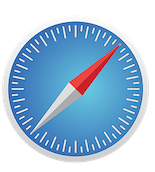
مک
فعالسازی منوی توسعهدهنده: مرورگر سافاری را باز کرده، از منوی بالا “Safari” را انتخاب کرده و “Preferences” را بزنید. سپس به تب “Advanced” بروید و گزینهی “Show Develop menu in menu bar” را فعال کنید.
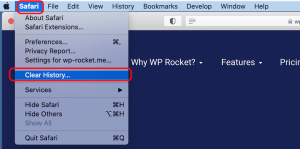
پاکسازی کش: از منوی جدید “Develop” در نوار بالا، گزینهی “Empty Caches” را انتخاب کنید.
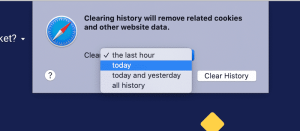
iOS
باز کردن تنظیمات دستگاه: به تنظیمات (Settings) دستگاه بروید.
دسترسی به تنظیمات سافاری: به پایین اسکرول کرده و “Safari” را انتخاب کنید.
پاکسازی دادهها: گزینهی “Clear History and Website Data” را انتخاب کرده و تأیید کنید.
4. کامل خالی کردن کش مرورگرها Microsoft Edge 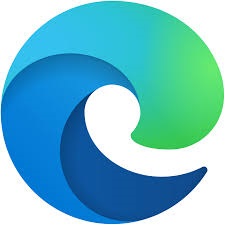
ویندوز و مک
باز کردن تنظیمات مرورگر: مرورگر اج را باز کرده و روی سه نقطهی بالای سمت راست کلیک کنید. سپس “Settings” را انتخاب کنید.
دسترسی به بخش حریم خصوصی: در پنل سمت چپ، “Privacy, search, and services” را انتخاب کنید.
پاکسازی دادهها: در بخش “Clear browsing data”، روی “Choose what to clear” کلیک کنید.
انتخاب دادهها: بازهی زمانی را روی “All time” قرار داده و تیک گزینهی “Cached images and files” را بزنید.
پاکسازی دادهها: روی “Clear now” کلیک کنید.
در ضمن شما کاربر محترم میتوانید برای شرکت در دوره های مختلف مانند دوره سئو و دوره طراحی سایت و دوره گوگل ادز و دوره های مختلف اقدام نماید.




